![]()
Qui n'a jamais pensé que les dossiers seraient plus beaux avec leur propre icône au lieu de voir les « mini-icônes » des applications qu'ils contiennent ? Au moins, j'y ai pensé à l'occasion, et depuis que j'ai utilisé FolderEnhancer, encore plus, puisque les icônes semblent "toutes pressées" à l'intérieur de l'icône du dossier. C'est précisément ce que fait FolderIcons, un application gratuite, disponible auprès de BigBoss, et cela vous permet de changer l'arrière-plan des dossiers et d'ajouter une nouvelle icône de ceux qu'il apporte par défaut ou de ceux que vous créez vous-même. Nous vous montrons comment cela fonctionne.
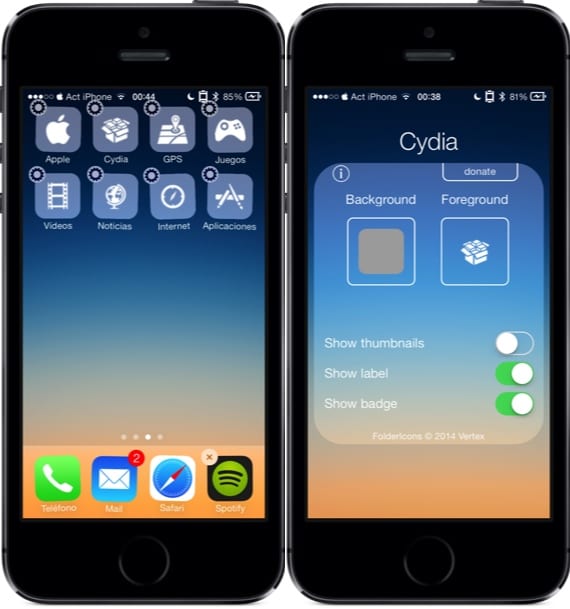
Une fois l'application installée, appuyez et maintenez sur une icône de dossier pour qu'ils passent en mode d'édition (tremblement). Dans ce mode, vous verrez que maintenant une roue dentée apparaît dans le coin supérieur gauche. Cliquez dessus et la fenêtre d'options FolderIcons s'ouvrira. Il y a deux sections: Arrière-plan (arrière-plan) et Premier plan (premier plan). En cliquant sur chacun d'eux, nous pouvons sélectionner l'apparence que nous voulons donner au dossier. Il est important que configurons également bien les options qui sont juste en dessous:
- Afficher les vignettes: il est recommandé de le désactiver, afin qu'il ne montre pas les «mini-icônes» des applications qui se trouvent à l'intérieur du dossier
- Afficher l'étiquette: afficher l'étiquette du dossier
- Afficher le badge: afficher les notifications
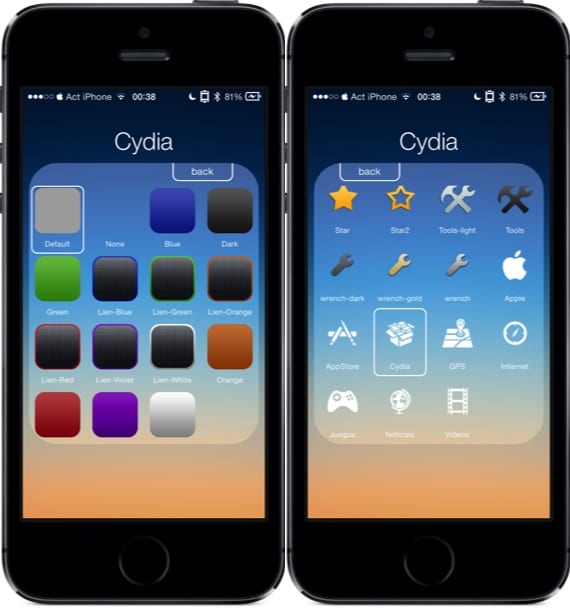
Quels arrière-plans et images de premier plan puis-je placer? L'application est livrée avec des applications par défaut, même si la vérité est qu'elles sont assez médiocres. En ce qui concerne la couleur d'arrière-plan, je préfère la laisser telle qu'elle est dans iOS, de sorte que lorsque le fond d'écran change, l'arrière-plan du dossier change également. Vous pouvez créer vous-même les images du premier plan, comme je l'ai fait. Ils doivent être au format png et la taille d'environ 40 × 40 (pour les iPad un peu plus anciens) pour qu'il soit beau, même si je laisse cela à votre discrétion. Si vous souhaitez utiliser les icônes que j'ai créées (les blanches), elles sont disponibles en MEGA. Comme l'application elle-même nous l'informe, les arrière-plans créés doivent être placés dans le chemin « User/Media/FolderIcons/Backgrounds » et les images de premier plan dans « User/Media/FolderIcons/Foregrounds ».
La sélection de l'image de fond et du premier plan est un peu délicate, il faut bien appuyer sur l'image et faire glisser un peu son doigt, sinon il ne détectera pas que vous l'avez sélectionnée. Avec un peu de pratique, cela est facilement réalisable. Un tweak gratuit et intéressant qui non compatible avec les nouveaux appareils avec processeur A7 64 bits pour le moment (iPhone 5s, iPad Air, iPad Mini Retina). Je vous encourage à partager vos créations.
Plus d'informations - FolderEnhancer, ajoute plus d'options aux dossiers (Cydia)

oeil, non compatible avec l'iphone 5S
Ça devrait marcher, au moins les captures proviennent d'un 5s ... ce qui m'arrive c'est qu'il y a des dépendances qu'il ne peut pas installer automatiquement et qu'il ne l'installe pas sur mes 5s
bien qu'il soit vrai que dans la description il le met ... voyons si lorsque nous publions un article au moins nous lisons la description du tweak .. uniquement pour les appareils à bras 32 bits
Comme je l'ai indiqué plus haut, c'était de ma faute de ne pas l'inclure et c'est maintenant corrigé. Désolé.
Au moins lire la description? J'ai non seulement lu la description, mais je l'ai testé sur mon appareil, j'ai créé mes propres icônes pour pouvoir mettre les images dans l'article, et je les ai partagées avec quiconque veut les télécharger.
Cela demande-t-il autant de travail pour être un peu (juste un peu) gentil dans les commentaires et ne pas toujours marcher avec le fusil chargé?
Au fait, j'ai supprimé votre autre commentaire identique à celui-ci, avec un "au moins" c'était suffisant. 😉
Bon, ma faute de ne pas l'inclure dans l'article. C'est déjà corrigé. Désolé.
Connaissez-vous un ajustement qui donne à l'application Kiosk dans iOS7 ce à quoi elle ressemblait dans iOS6 et les versions antérieures? Merci
Est-il normal que l'icône de premier plan n'apparaisse pas immédiatement lorsqu'elle est sélectionnée? Au début, j'ai dû respring pour pouvoir voir l'icône dans le dossier. Au fait, maintenant que respring est coincé dans la pomme et que je dois entrer en mode sans échec, puis le redémarrer normalement, cela arrive-t-il à quelqu'un d'autre? C'est un iPad Mini (1ère génération). Au fait, excellent tweak.
Ce n'est pas normal ... ça ne m'est pas arrivé du moins
Maintenant, c'était résolu, c'était un conflit avec l'option des dossiers imbriqués de springtomize 3
Comment les icônes que vous avez créées sont-elles ajoutées? vous avez donné l'itinéraire mais la vérité est que je n'ai aucune idée de comment ni où je devrais chercher pour y arriver ...